Hỗ trợ tư vấn
Tư vấn - Giải đáp - Hỗ trợ đặt tài liệu
Mua gói Pro để tải file trên Download.vn và trải nghiệm website không quảng cáo
Tìm hiểu thêm » Hỗ trợ qua ZaloBắt đầu từ iOS 11 Apple đã chính thức đưa công cụ quay màn hình thành 1 tính năng trên iOS. Đây là 1 trong những cập nhật hữu ích nhất dành cho người dùng iPhone bởi trước đây các ứng dụng quay video màn hình miễn phí đều sẽ ngắn logo, còn các ứng dụng được đánh giá tốt thì đều mất phí.
Tuy nhiên cho đến nay Google vẫn chứ có ý định đưa tính năng quay video màn hình lên hệ điều hành Android của mình. Nhưng ứng dụng AZ Screen Recorder có thể đáp ứng hết những vấn đề này, bạn có thể sử dụng AZ Screen Recorder miễn phí để quay video màn hình điện thoại Android với đầy đủ các tính năng cơ bản nhất. Chắc chắn AZ Screen Recorder là ứng dụng hàng đầu trong top các ứng dụng quay video màn hình điện thoại hiện nay. Hãy xem bài viết dưới đây của Download.vn để bắt đầu sử dụng phần mềm quay video màn hình AZ Screen Recorder tiện ích này nhé.
Bước 1:
Tải và cài đặt ứng dụng AZ Screen Recorder theo link tải phía trên hoặc vào Google Play tìm kiếm từ khóa AZ Screen Recorder để cài đặt trực tiếp.
Sau khi cài đặt xong bạn sẽ thấy biểu tượng màu vàng của AZ Screen Recorder xuất hiện trên màn hình điện thoại. Nhấn vào biểu tượng này để bắt đầu sử dụng ứng dụng quay video màn hình.
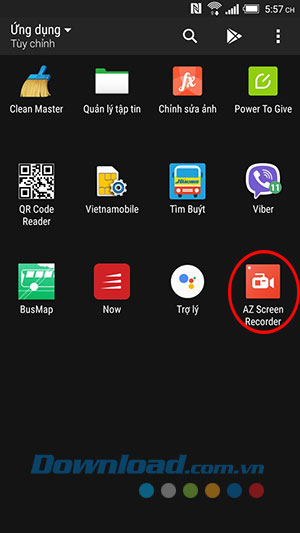
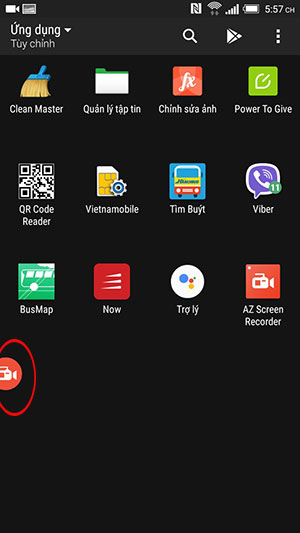
Biểu tượng của phần mềm quay video AZ Screen Recorder sau khi cài đặt
Bước 2:
Ứng dụng sẽ hiển thị 1 hình chiếc máy quay, chạm nhẹ vào bạn sẽ thấy có 3 tính năng cơ bản của AZ Screen Recorder bao gồm: Cài đặt, Chụp màn hình, Quay video màn hình, Live Stream và cổng live game.
Trước khi quay video bạn nên thiết lập cấu hình video. Ngay sau đó cửa sổ Cài Đặt xuất hiện.
Tại đây chúng ta sẽ chỉnh sửa các thiết lập mặc định như bật nút ma thuật, độ phân giải, tốc độ khung hình, hướng, tốc độ, thời gian quay, đếm ngược, vv.
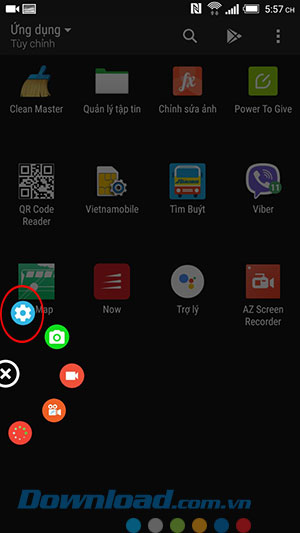
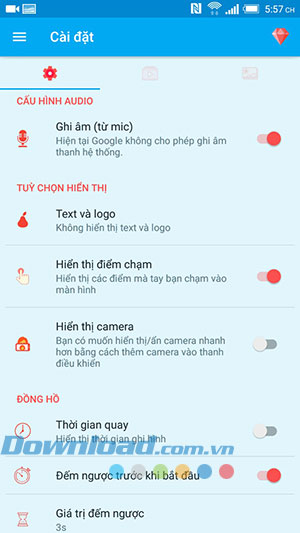
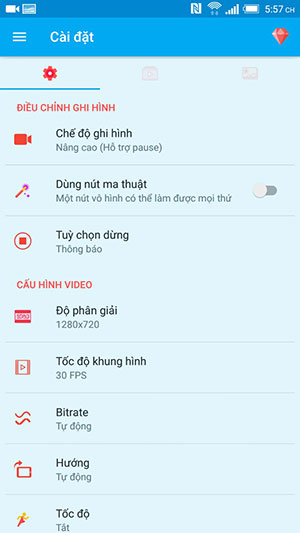
Thiết lập các thông số cơ bản khi trước khi quay video
Bước 3:
Quay về màn hình chính của điện thoại và chạm vào biểu tượng của AZ Screen Recorder và nhấn vào biểu tượng máy quay màu đỏ được khoanh tròn để bắt đầu quay video màn hình.
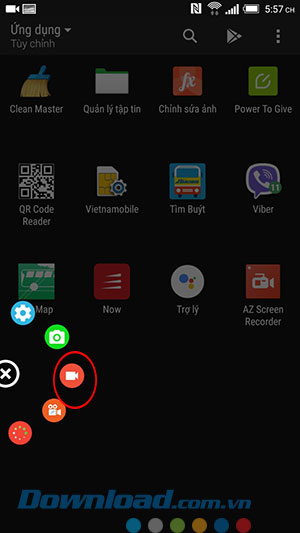
Sử dụng tính năng quay video
Ngay sau đó ứng dụng sẽ có thông báo “AZ Screen Recorder sẽ bắt đầu chụp mọi thứ có hiển thị trên màn hình của bạn”, nhấn Bắt đầu ngay để đồng ý và cũng có thể tích chọn vào mục Không hiển thị lại để thông báo không bị lặp lại ở những lần sau đó.
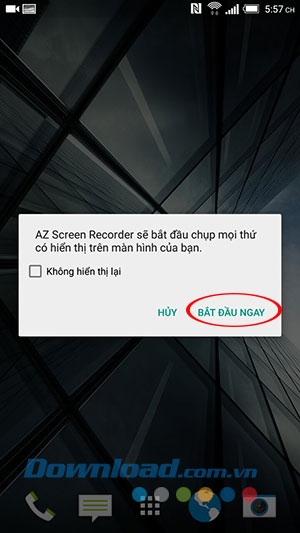
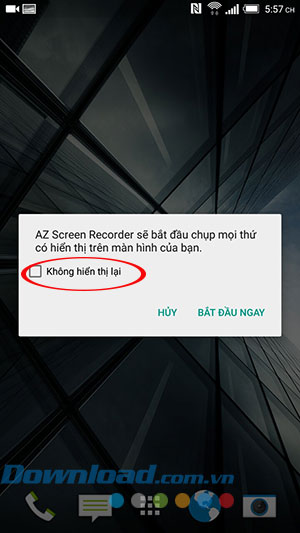
Thông báo bắt đầu quay video màn hình - ghi nhận các hoạt động trên màn hình điện thoại
Trong quá trình quay bạn có thể tạm dừng lại bằng cách vuốt từ trên xuống giống như mở trung tâm điều khiển và chọn Tạm Dừng và nhấn vào biểu tượng chiếc máy quay - Tiếp tục để tiếp tục quay video. Nhấn nút Dừng lại để kết thúc quay video.
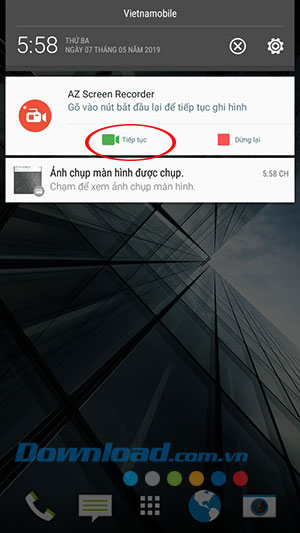
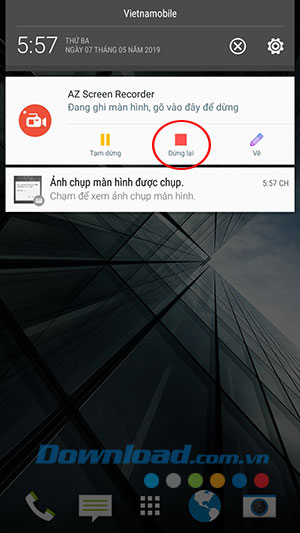
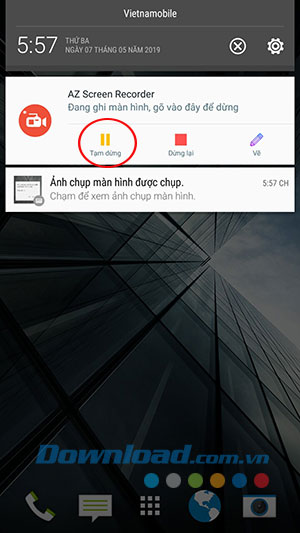
Các thao tác cơ bản khi quay video bằng AZ Screen Record
Bước 4:
Video vừa quay sẽ được hiển thị trên màn hình, lúc này chúng ta có thể tắt video đi nếu đã thấy ưng ý.
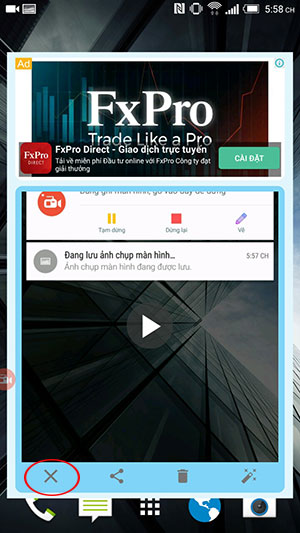
Tắt video vừa quay
Chia sẻ video với bạn bè qua Facebook, Instagram, vv,
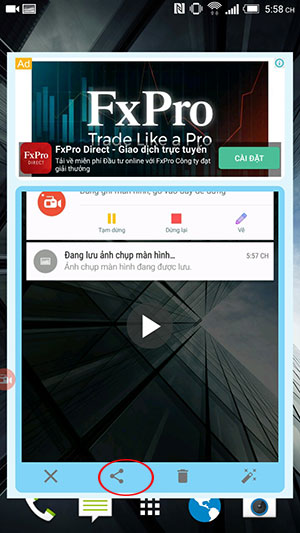
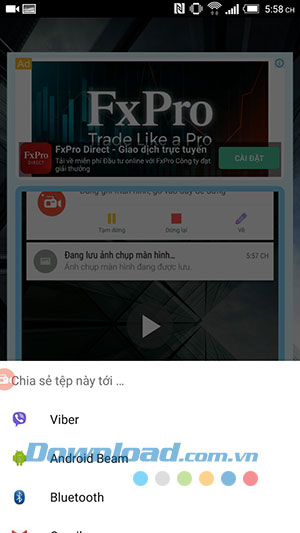
Chia sẻ video đã quay
Xóa video bằng cách nhấn vào thùng rác.
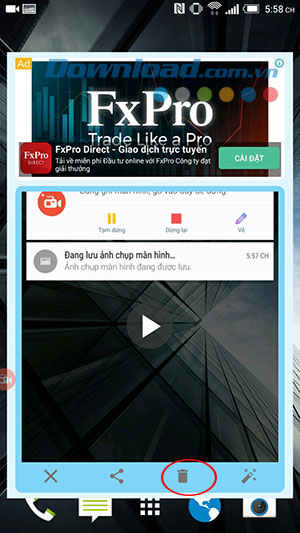
Xóa video vừa quay
Hoặc chỉnh sửa video để thiết lập thêm cho video vừa quay.
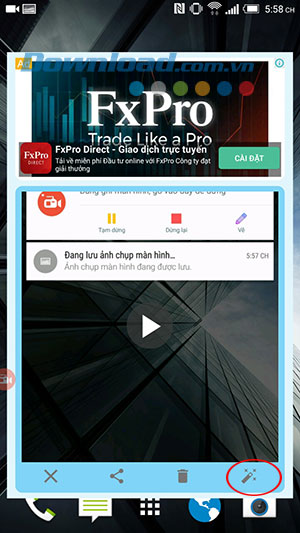
Chỉnh sửa video đã quay
Ở giao diện chỉnh sửa bạn có thể cắt video, tạo ảnh gif thông qua video đó, lấy ảnh từ video đã quay, crop video và thêm hình nền cho video.
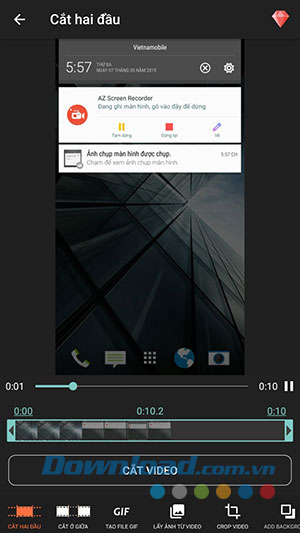
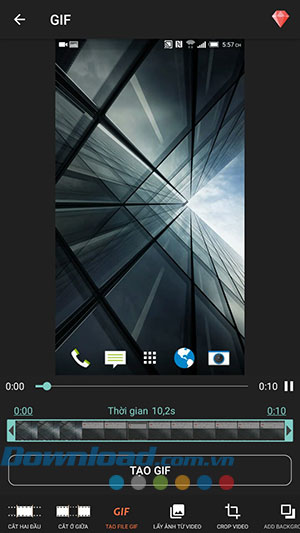
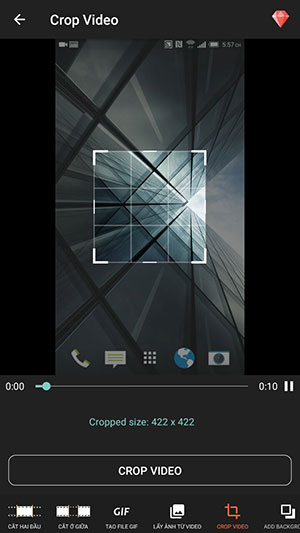
Cắt, thêm hiệu ứng, đặt hình nền cho video
Khi thực hiện xong bạn chỉ cần nhấn vào nút lưu hoặc các nút chức năng như hủy chỉnh sửa, cắt, vv.
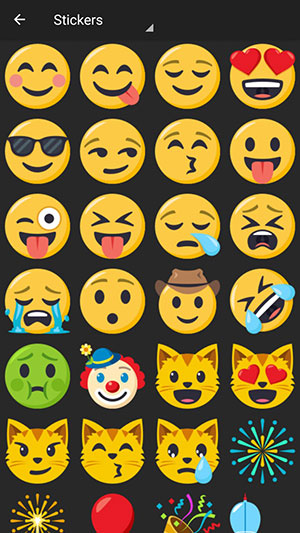
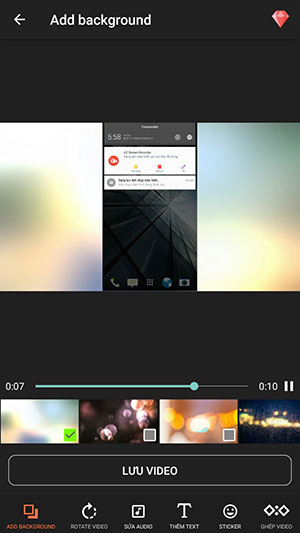
Thêm sticker và lưu video
Cách sử dụng ứng dụng AZ Screen Recorder là khá đơn giản, các thao tác trên AZ Screen Recorder được hiển thị bằng tiếng Việt nên bạn chỉ cần thực hiện theo để có được video màn hình như mong muốn.
Theo Nghị định 147/2024/ND-CP, bạn cần xác thực tài khoản trước khi sử dụng tính năng này. Chúng tôi sẽ gửi mã xác thực qua SMS hoặc Zalo tới số điện thoại mà bạn nhập dưới đây: